Erstellen einer Vorlage in Photoshop

- 2409
- 609
- Mike Kuske
Mit dem Aufkommen von Computertechnologie und Grafikprogrammen erhielt eine moderne Person die einzigartige Gelegenheit, Fotos zu bearbeiten, die ästhetischen Mängel zu beseitigen, Postkarten unabhängig voneinander zu erstellen und andere einzigartige Transformationen durchzuführen.
Darüber hinaus kann der Benutzer, der einige Empfehlungen zum Erstellen einer Vorlage in Photoshop befolgt hat.

Mit einer Vorlage können Sie Ihr einzigartiges Foto auf einem interessanten Hintergrund erstellen
Wie eine Vorlage erstellt wird
Um Ihr eigenes Bild auf einer wunderschönen Yacht auf der Spitze der höchsten Bergkette an der Spitze des Flugzeugs zu erhalten, ist es überhaupt nicht erforderlich, an extremen oder exotischen Reisen teilzunehmen. Dazu reicht es aus, einen geeigneten Hintergrund und ein Foto zu finden, das anschließend unter die Vorlage ersetzt wird.
Regeln für das Erstellen einer einfachen Vorlage
Wenn Sie also die Fähigkeiten der Arbeit mit einem Grafikredakteur verbessern möchten, wird es nützlich sein, herauszufinden, wie Sie eine Vorlage in Photoshop erstellen können.
Anfangs sollten Sie ein Foto auswählen, auf dem ich mich oder einen Freund sehen möchte, der eine angenehme Überraschung machen möchte. Übrigens, wenn Sie ein Foto mit einer realistischen Handlung auswählen, wird niemand vermuten, dass das Bild falsch ist. Sie können andere sicher von häufigen und interessanten Reisen überzeugen und die Wörter mit überzeugenden Bildern bestätigen.

Wählen Sie ein Foto aus, das als Quelle Ihrer Vorlage dient
Wenn Sie einen Hintergrund für die Realität wählen, können Sie ein lustiges Foto erhalten. Zum Beispiel, wie jemand schwimmt, umgeben von mehreren Haie oder Sprüngen ohne Fallschirm aus einer hohen Klippe.
Solche Fotos können aufgenommen werden, wenn Sie zum ersten Mal eine Vorlage in Photoshop vorbereiten.
Nachdem ein Foto, das als gewünschter Hintergrund ausgewählt wurde, in Photoshop geöffnet sein sollte. Darüber hinaus ist es sehr wichtig, ein Duplikat dieses Bildes zu erstellen, damit das Hauptfoto unverändert erhalten bleibt. Um ein Duplikat zu erhalten, reicht es aus, die Schlüsselkombination "Strg" und "J" anzuwenden.
Für komfortablere Arbeit mit dem Bild ist es ratsam, die Skala zu erhöhen, die auch durch eine Kombination der Schlüssel "Strg" und "+" leicht erreicht werden kann. Darüber hinaus wählen Sie auf der Symbolleiste das "Federn" -Zointage aus, mit dem das Gesicht des auf dem Foto enthaltenen Gesichts sorgfältig hervorgehoben wird. Nachdem der Entladungskreislauf geschlossen wurde, klicken Sie auf die rechte Maustaste, wodurch ein zusätzliches Menü verwendet wird, in dem der "Formular des dedizierten Bereichs" ausgewählt ist.
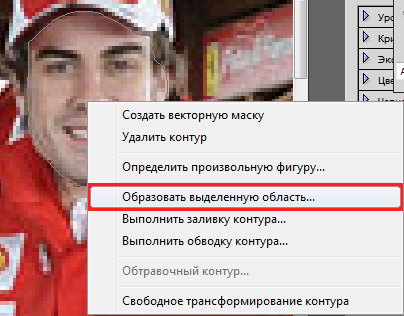
Der Indikator für den Radius des Wachstums sollte entweder 1 oder 2 gleich sein. Klicken Sie auf "Löschen", das Gesicht verschwindet. Wenn der Benutzer eine klassische Vorlage erstellen möchte, sollten Sie vor dem Entfernen das erste Foto mit der wichtigsten Kombination "STRG" und "C" und dann "Strg" und "V" kopieren. Somit werden zwei identische Schichten erhalten, nur einer von ihnen wird vom Gesicht entfernt.
Regeln für das Erstellen einer Vorlage basierend auf drei Ebenen
In einigen Fällen möchte der Benutzer eine Vorlage erstellen, die auf der Grundlage von nicht einem, sondern zwei Fotos gleichzeitig erhalten wird. Dies ist auch real, wenn Sie die Empfehlungen eines erfahrenen Guru untersuchen.
Das erste Foto wird als Grundlage für den Hintergrund angesehen. Das Bild einer Person wird aus dem zweiten herausgeschnitten. Dazu müssen Sie es mit dem "Feder" -Tool hervorheben und die oben beschriebenen Aktionen ausführen. Danach sollte der ausgewählte Bereich in das Hauptfoto eingeführt werden.

Wenn die Größe einer Person stark zu den auf dem Hauptfoto verfügbaren Objekten im Gegensatz. Dazu wird ein Rahmen aufgerufen, um das Bild zu transformieren. Reduzieren Sie es und erhöhen Sie es, ändern Sie die Richtung. Es ist nicht schwierig, einen solchen Rahmen zu nennen. Es reicht aus, die beiden Schlüssel von „Strg“ und „T“ zu klemmen. Danach sollten Sie das Bild diagonal ziehen, um „Verschiebung“ zu halten.
Nach solchen einfachen Manipulationen erhält der Benutzer zwei fertige Ebenen. Um die dritte Schicht zu erhalten, muss eine Ebene mit dem Bild einer Person dupliziert (kopieren und einfügen) und dann mit einer bereits bekannten Technik ausgeschnitten werden. Somit stellt sich eine Vorlage aus, die aus drei Ebenen besteht.

Wenn Sie die Technik des Erstellens einer Vorlage mit drei Ebenen anwenden, erhalten Sie einfach die unglaublichsten Fotos und kombinieren das, was nie in der realen Realität kombiniert wird.
Am Ende der Arbeit muss der Benutzer die erstellte Vorlage beibehalten, um sie bei Bedarf in Zukunft zu verwenden.
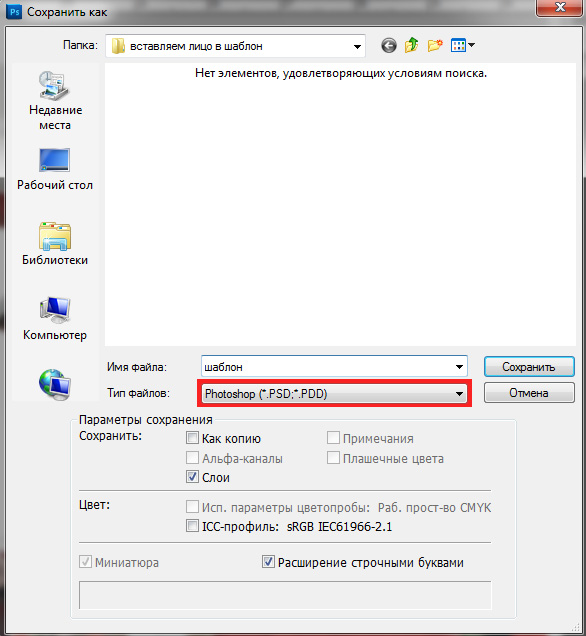
Speichern Sie die resultierende Vorlage im PSD -Format
Wie das Foto in die Vorlage eingefügt wird
Wenn es erforderlich ist, ein neues Bild mit einer Vorlage zu erstellen, die zuvor erstellt oder aus dem Internet heruntergeladen wurde, ist es wichtig, die Abfolge von Aktionen zu untersuchen, mit denen Sie verstehen können.
Die Regeln für das Einfügen des Bildes in die Vorlage
In Adobe Photoshop sollte zunächst eine zuvor gespeicherte Vorlage geöffnet werden, die auf der Grundlage mehrerer Ebenen erstellt werden kann. Sie werden auf der Registerkarte "Ebenen" angezeigt.
Als nächstes müssen Sie ein Foto öffnen, das in einer vorbereiteten Vorlage ersetzt werden soll. Beide Bilder sollten für den Benutzer sichtbar sein. Wenn der vollständige Bildschirmmodus geöffnet ist, ist es wichtig, in das Fenster zu gehen, und klicken Sie auf eine spezielle Schaltfläche in der oberen rechten Ecke.
Als nächstes muss der Benutzer das "Moving" -Tool verwenden, mit dem das Foto erfasst wird und an der Vorlage ziehen wird. Nach einer solchen Bewegung ist das Foto oben und sollte von unten sein.
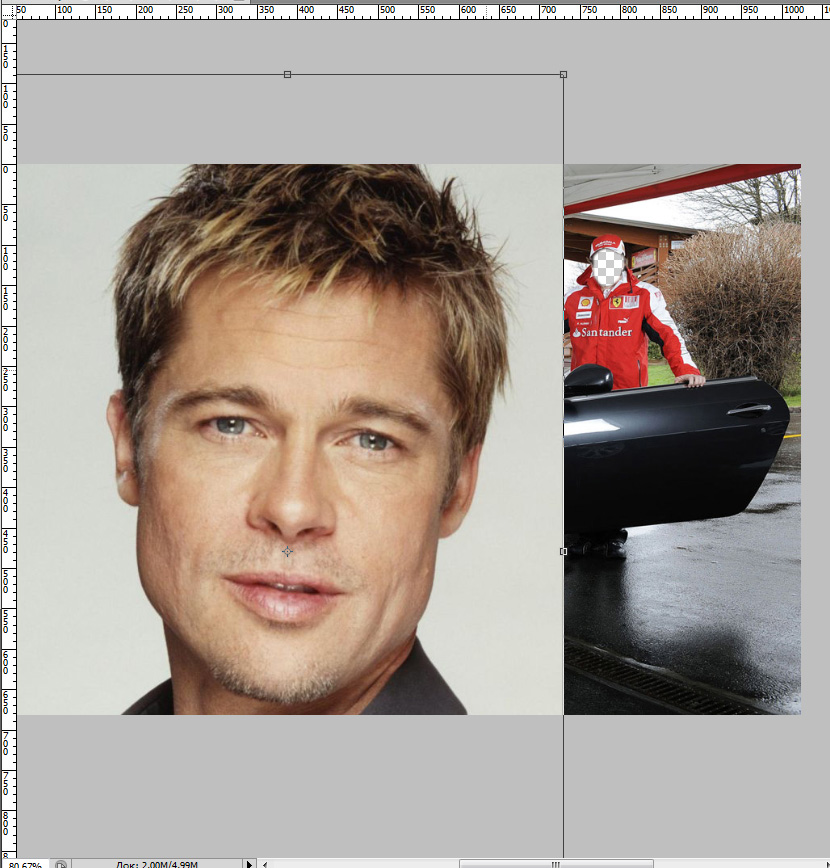
All dies ist behoben, nur Sie müssen zur Registerkarte "Ebenen" gehen, auf der alle vorhandenen Ebenen angezeigt werden. Eine Ebene mit einem Foto sollte nach unten bewegt werden. Dafür sollten Sie auf die Maus klicken, den Schlüssel klicken und nach unten ziehen, damit die zweite Position einnimmt.
Jetzt muss der Benutzer das untere Foto so einstellen, dass das Gesicht mit dem Schnittbereich auf der Vorlage zusammenfällt. In dem Fall, in dem sich herausstellt.
Wenn ein Teil des unteren Fotos unter der Vorlage hervorgeht, müssen Sie diesen Teil entfernen. In Photoshop bezieht sich das Beschneiden auf komplexe Aktionen, die berufliche Fähigkeiten erfordern. Wenn Sie die Vorlage verwenden, können Sie jedoch das Tool "Polygonales Lasso" verwenden und das Problem lösen wird viel einfacher.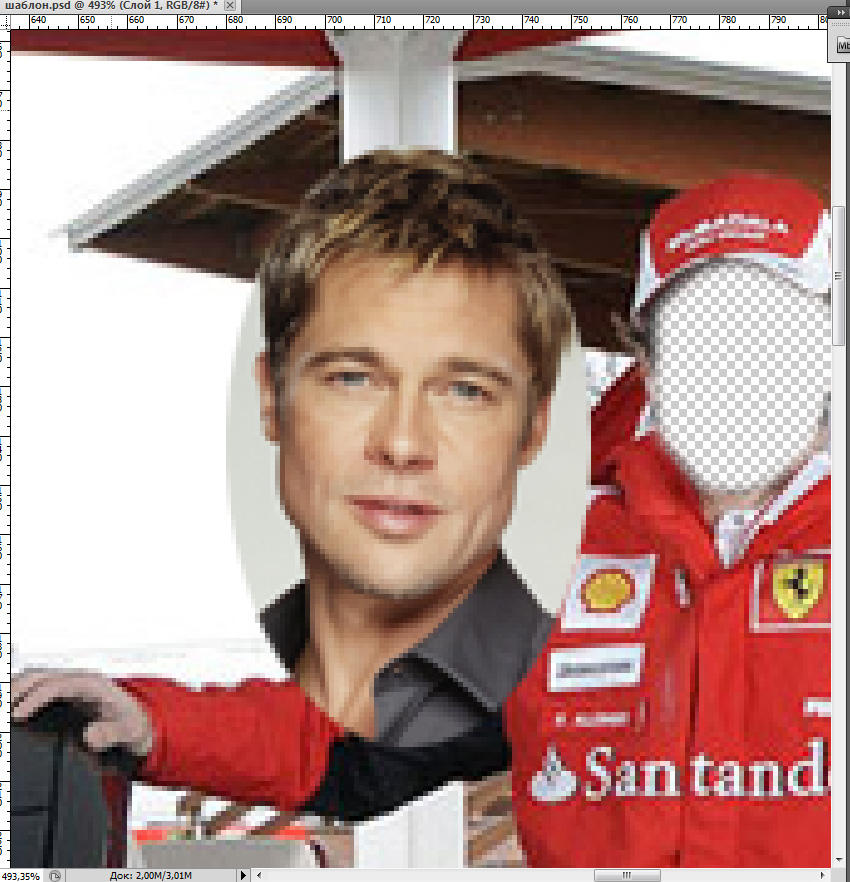
Auf dem Foto werden mit Hilfe dieses Tools unnötige Bereiche unterschieden, die geschnitten werden sollten. Danach wird im Kontextmenü ausgewählt.
In einigen Fällen können Sie in einigen Fällen unnötige Bereiche auch einen einfachen "Radiergummi" verwenden, der sich ebenfalls in der Symbolleiste befindet.
Außerdem muss der Benutzer die Neigung des Gesichts sehen und bewerten. Wenn es wirklich angepasst werden muss, sollten Sie das "Rotations" -Tol aufrufen und dann den richtigen Neientwinkel einstellen, damit das fertige Bild ganz natürlich aussieht.

Am Ende, wenn das Ergebnis der Arbeit erfüllt ist, sollte die Datei im JPG -Format gespeichert werden. Wenn der Benutzer immer noch zur Arbeit mit diesem Bild zurückkehren möchte, bleibt er im PSD -Format erhalten.
Es ist also völlig einfach. Dies muss eine kleine Menge an Informationen erhalten, konsistente Anweisungen. Nachdem solche Vorgänge in Photoshop ausgeführt wurden, ist der Benutzer sicher, dass in solchen Aktionen nichts kompliziertes gibt, dass Sie das Bild leicht unter den gewünschten Hintergrund einfügen können. Dies erfordert nur das Vorhandensein von Freizeit und eine gute Laune.
- « Regeln für die Anwendung eines Stempels in Photoshop
- So wenden Sie Make -up in Adobe Photoshop an »

